微软 Office 2021 RTM 正式版镜像 免费下载
同Windows一样采用定期更新制的还有微软自家的MS Office,目前已发布正式版的Office版本为Office2019。Office2019正式版发布于美国时间2018年9月24日,距今已接近三年。

根据微软采用的Office三年一更新命名规律,Office下一个版本应该叫做Office2021,就在我们正翘首期盼Windows11到来之时,微软却秘密发布了Office2021正式版的下载链接。
由于微软目前发布的版本只有英文版,因此如果想要切换为Office2021中文版则需要再次手动安装中文语言包,萝卜哥已经第一时间参与安装和测试了这款Office2021,下面萝卜哥给大家分享安装和测试的过程。
一、安装
首先是安装包的下载,这是Office2021专业增强零售版的下载链接,由于微软只提供了英文版,因此萝卜哥再附加一个中文语言包。
Office2021:
https://officeCDN.microsoft.com/db/492350f6-3a01-4f97-b9c0-c7c6ddf67d60/media/en-us/ProPlus2021Retail.img
中文语言包:
https://c2rsetup.officeapps.live.com/c2r/download.aspx?ProductreleaseID=languagepack&language=zh-cn&platform=x64&source=O16LAP&version=O16GA
Office2021安装包大小为4.18G,虽然文件很大,但是由于下载速度很快,因此下载过程也花不了多少时间,萝卜哥采用IDM进行下载,基本就是宽带满速跑。
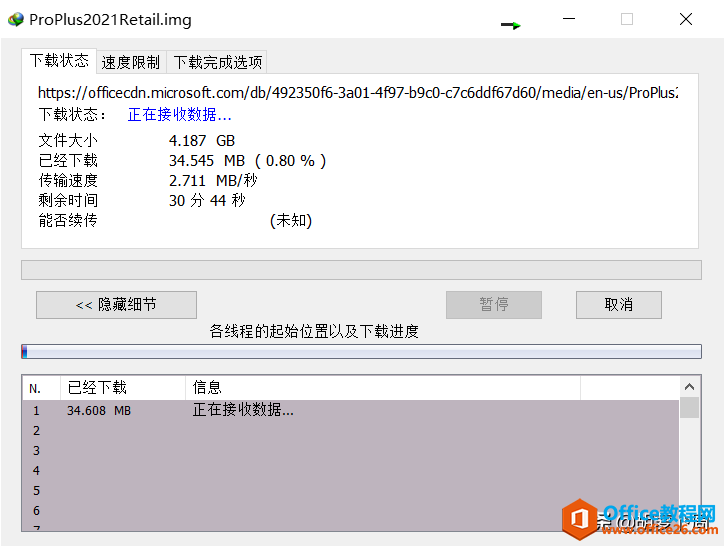
Office2021安装包采用img格式封装,img属于镜像格式,有点像iso,在Windows10上直接双击即可挂载为虚拟光驱。

运行虚拟光驱内部的setup.exe开始安装Office2021,由于零售版采用静默安装方式,因此安装时不会出现组件选择和安装位置步骤。
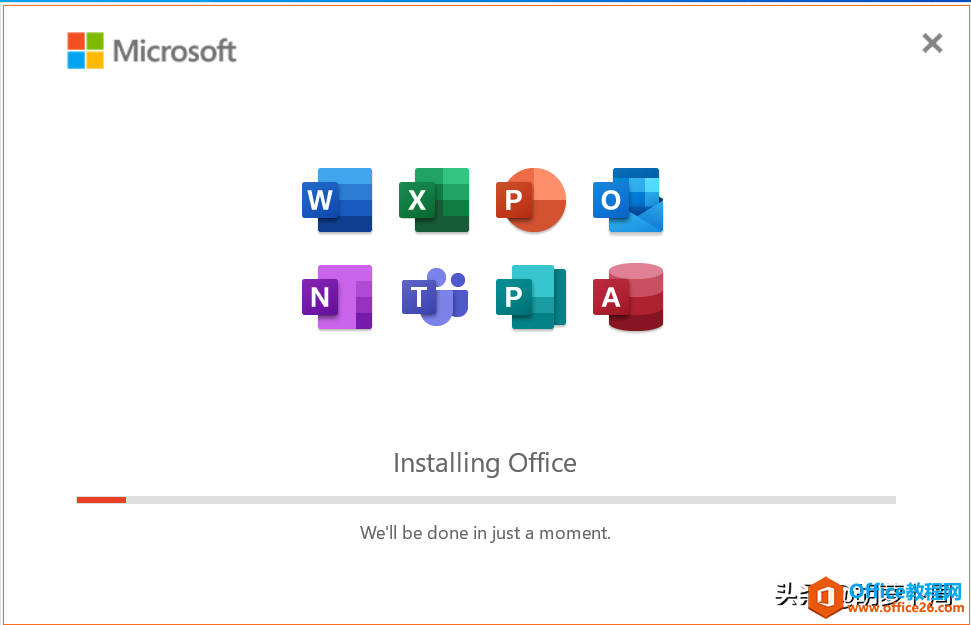
等待滚动条走动完毕之后,Office2021就算安装好了,最后一步就是安装语言包。同样运行语言包文件,等待片刻,Office2021英文版将转化为中文版。
二、体验
首次启动Office2021,最大的感受就是启动页面的变化,之前是纯绿色背景加上白色的文字,而新启动画面全部是白色背景,加上Office组件的Logo,左上角有个Office2021的字样。

Word新版启动画面

Excel新版启动画面

PowerPoint新版启动画面

旧版Excel启动画面
然后是版本号,目前该版Office2021的版本号为2108,意思是2021年8月发布的版本。
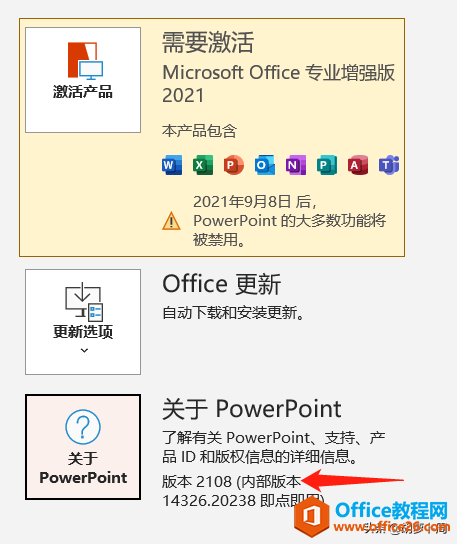
新版 Office 的皮肤,被修改成了「使用系统设置」,这个可能是为了适配 Windows 11 的亮暗风格,这个所谓的「使用系统设置」,就是在你采用明亮系统主题的时候,Office 组件全部变成白色,如果使用的是黑暗系统主题,则切换成黑色。
三、激活
由于零售版无法采用KMS激活,因此如果用户需要使用激活工具激活,需要首先将零售版转换为VOL大客户版,不过目前一般的激活工具都默认自动转换,因此该版本理论上也能使用激活工具。
如果你的微软账号已经绑定了正版Office2021专业增强版,则可以使用该账号登录激活。
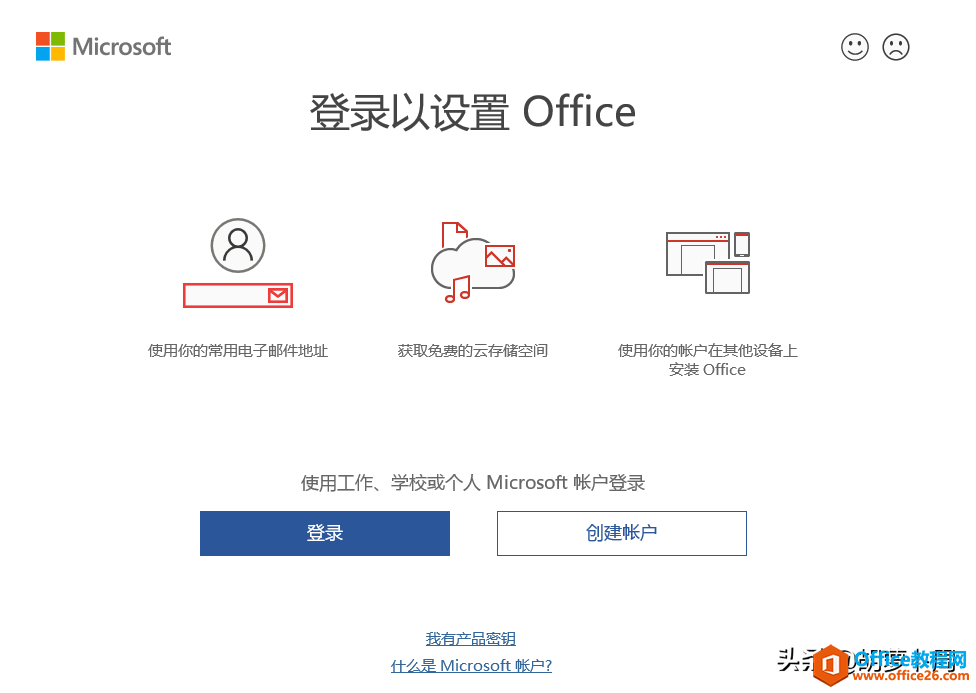
版权声明:
本站所有文章和图片均来自用户分享和网络收集,文章和图片版权归原作者及原出处所有,仅供学习与参考,请勿用于商业用途,如果损害了您的权利,请联系网站客服处理。









